四層板是抄板中經常遇到的一種多層板類型,怎樣快速抄四層板pcb ?經過拆原件、磨板等基礎抄板前期準備工作后。再按如下步驟進行:
1、掃描頂層板,保存圖片,起名字為tc.jpg ,這時設置掃描DPI可根據密度不同來設置,假如設置是400DPI。
2、掃描底層板,保存圖片,起名字為bcjpg。
3、把中間層1用粗砂紙磨出來,漏出銅皮,弄干凈后掃描圖,起名字為tt.jpg。
4、把中間層2用粗砂紙磨出來,漏出銅皮,弄干凈后掃描圖,起名字為bt.jpg
5、在PHOTOSHOP里把每張圖片調水平(選轉圖片,保證圖片成水平,這樣走出的線好看,而且多張圖很容易上下對齊) , 這里建議將底層圖做水平鏡像,使頂底圖是方向一致,上下定位孔-致。最后把每張圖分別存成BMP文件,比如:top.bmp,bottom.bmp,mid1.bmp,mid2.bmp。這里注意不需要把圖片裁剪得正好,最好留些富裕,基本上只要把圖片調水平就完事了。
6、打開彩色抄板軟件,從主菜單文件打開BMP文件,選top.bmp文件打開。
7、設置好DPI后就可以抄頂層圖了 ,先把層選到頂層 ,然后開始放元件、 過孔、導線等。
8、頂層把所有東西放完后,保存臨時文件(說明書和幫助中都有,是通過菜單還是 I具條上的按鈕可自己來選) , 起名字為top-1.dpb (中間不同時間保存的名字建議起不同編號的名字,如top-1.dpb,top-2.dpb,這樣避免電腦故障原因破壞了最后一個文件 ,但此前一個版本文件還能挽回,減少損失,這個是個建議,看個人愛好了)。
9、關閉當前圖片窗口(注意,一次只能打開個圖片,千萬不要打開多個圖片)。
10、從主菜單文件打開BMP文件,選底層圖bottom.bmp ,然后打刑臨時文件top-1.dpb , 這時會發現頂層畫好的圖和底層背景圖沒有對齊,按CtrIA組合鍵,把所有放好的圖元選中,按鍵盤上的上、下、左、右光標鍵或2、4、6、8數字鍵整體移動,選幾個參考點和背景圖相應點對準后,這時就可以選當前層為底層,開是走底層線、焊盤、填充等等,如果頂層的線擋住了底層,怎么辦呢?很簡單,可從主菜單“選項”中選“層顏色設置”, 頂層的勾點掉就可以了,同樣頂層絲印也可關閉。抄完底層后,保存臨時文件為bottom-1.dpb ,或保存PCB文件為bottom-1.pcb ,這時的文件已經是兩層對齊、合層的文件了。
11、同樣中間層的抄板過程也是一樣的,重復步驟9~10 ,最后輸出的PCB文件,就是四層合在一起的和實物摸一樣的PCB圖了。
-
pcb
+關注
關注
4323文章
23135瀏覽量
398874 -
抄板
+關注
關注
2文章
48瀏覽量
17973
發布評論請先 登錄
相關推薦
PCB抄板可以得到哪些文件
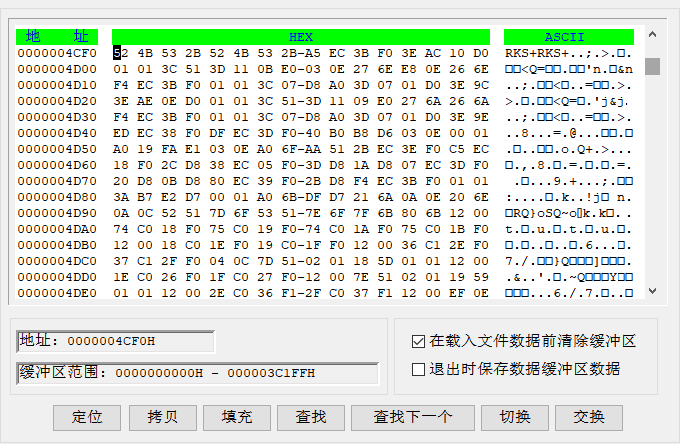




 pcb抄板技巧
pcb抄板技巧










評論